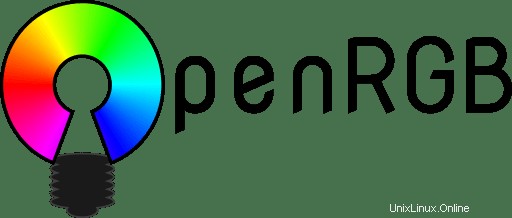
Dalam tutorial ini, kami akan menunjukkan kepada Anda cara menginstal OpenRGB di Linux Mint 20. Bagi Anda yang belum tahu, OpenRGB yang sebelumnya dikenal sebagai OpenAuraSDK adalah aplikasi gratis dan sumber terbuka untuk mengontrol pencahayaan RGB untuk banyak perangkat, terlepas dari produsennya. OpenRGB juga dilengkapi dengan antarmuka plugin yang dapat memperluas fungsionalitas perangkat lunak lebih jauh lagi. Ini tersedia untuk Linux dan Microsoft Windows.
Artikel ini mengasumsikan Anda memiliki setidaknya pengetahuan dasar tentang Linux, tahu cara menggunakan shell, dan yang terpenting, Anda meng-host situs Anda di VPS Anda sendiri. Instalasi cukup sederhana dan mengasumsikan Anda sedang berjalan di akun root, jika tidak, Anda mungkin perlu menambahkan 'sudo ' ke perintah untuk mendapatkan hak akses root. Saya akan menunjukkan kepada Anda langkah demi langkah instalasi OpenRGB di Linux Mint 20 (Ulyana).
Prasyarat
- Server yang menjalankan salah satu sistem operasi berikut:Linux Mint 20 (Ulyana).
- Sebaiknya Anda menggunakan penginstalan OS baru untuk mencegah potensi masalah.
- Akses SSH ke server (atau cukup buka Terminal jika Anda menggunakan desktop).
- Seorang
non-root sudo useratau akses keroot user. Kami merekomendasikan untuk bertindak sebagainon-root sudo user, namun, karena Anda dapat membahayakan sistem jika tidak berhati-hati saat bertindak sebagai root.
Instal OpenRGB di Linux Mint 20 Ulyana
Langkah 1. Sebelum menjalankan tutorial di bawah ini, penting untuk memastikan sistem Anda mutakhir dengan menjalankan apt berikut perintah di terminal:
sudo apt update sudo apt install software-properties-common
Langkah 2. Menginstal OpenRGB di Linux Mint 20.
Secara default, OpenRGB tidak tersedia di repositori dasar Linux Mint 20. Sekarang kami menambahkan repositori OpenRGB ke sistem Anda menggunakan perintah berikut:
sudo add-apt-repository ppa:thopiekar/openrgb
Terakhir, perbarui paket apt dan instal:
sudo apt update sudo apt install openrgb
Verifikasi versi yang diinstal menggunakan perintah berikut:
openrgb --version
Langkah 3. Mengakses OpenRGB di Linux Mint.
Setelah selesai dengan instalasi, kita akan menemukan OpenRGB di menu Mint, di bagian Aksesoris atau Anda dapat meluncurkannya melalui terminal dengan bantuan perintah ditunjukkan di bawah ini:
openrgb
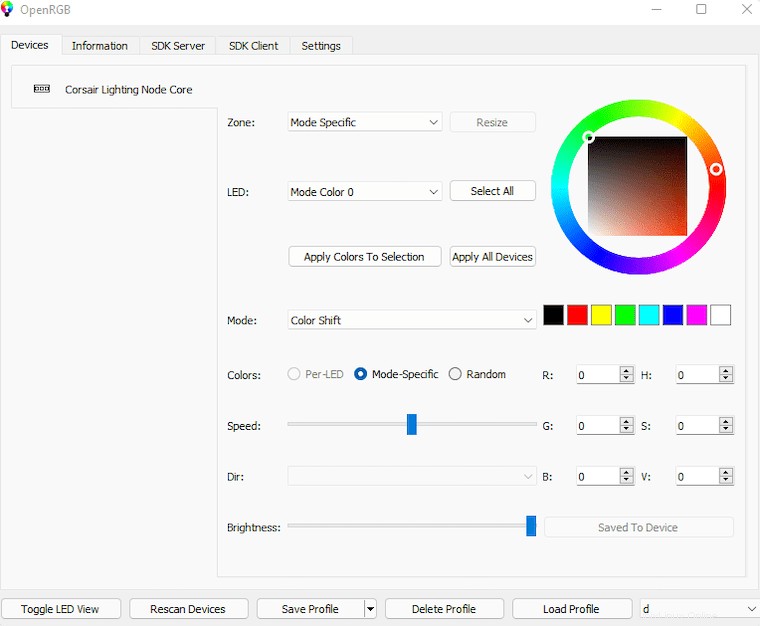
Selamat! Anda telah berhasil menginstal OpenRGB. Terima kasih telah menggunakan tutorial ini untuk menginstal versi terbaru OpenRGB pada sistem Linux Mint. Untuk bantuan tambahan atau informasi berguna, kami sarankan Anda memeriksa OpenRGB resmi situs web.